En este nuevo vídeo tutorial práctico os voy a enseñar dos maneras distintas, válidas para usuarios Root y usuarios No Root, con la cual haremos una limpieza completa del archivo battery stats lo que nos servirá para reparar y calibrar la batería de tu terminal Android para sacarle el rendimiento óptimo que con el paso del tiempo y las malas costumbres, seguramente se haya ido mermando de manera considerable.
Cómo os digo os voy a explicar dos maneras distintas para conseguir reparar y calibrar la batería de tu terminal Android, la primera válida para usuarios No Root, muy sencilla de conseguir mediante un método recomendado en la propia página de LG.com. La otra, especialmente pensada para usuarios Root e igualmente de sencilla de aplicar. Así que ya sabes, si la batería de tu terminal Android ya no te está dando la misma autonomía a la que estabas acostumbrado, seguramente sea por que necesites realizar una reparación y calibración de la misma, cosa, cosa que te paso a explicar paso a paso con tan solo clicar en «seguir leyendo este post».
Cómo reparar y calibrar la batería de tu Android

Paso 1º – Reparar batería, valido para usuarios Root y No root
Este primer paso de reparar la batería de nuestro terminal Android lo vamos a realizar de una manera muy sencilla gracias a una aplicación gratuita para Android, sita en el Play Store de Google bajo el nombre de «Reparar batería».
Cómo veis en el vídeo adjunto de la cabecera de este post, es una aplicación muy sencilla, válida para usuarios Root y No root, la cual va a examinar una por una las celdas de la batería de nuestro terminal Android para detectar las que no cargan como es debido y proceder a la reparación de las mismas.
Paso 2º – Calibrar la batería para usuarios No Root
Si somos usuarios No Root, el método para una calibración de la batería de nuestro Android es tan sencillo como seguir estos pasos al pie de la letra:
- Cargamos nuestro Android con su cargador original a la toma de corriente eléctrica, no Powers Bank ni ordenadores personales, hasta que llegue al 100 x 100m de su carga.
- Desconectamos el terminal de la corriente eléctrica y lo utilizamos con normalidad hasta que la batería se agote por completo y el terminal se apague solo.
- Lo dejamos apagado y sin conectar a la corriente eléctrica durante seis horas.
- Pasadas las seis horas de reposo, lo conectamos a la corriente eléctrica y lo dejamos apagado hasta que cargue la batería el 100 x 100.
- Una vez que llegue al 100 x 100 de la carga lo dejamos todavía un par de horas más conectado a la corriente eléctrica y sin encenderlo.
- Finalizadas esas dos horas extras lo desconectamos y encendemos y ya lo podremos utilizar con toda normalidad intentando evitar que la batería se agote por completo. Es recomendable ponerlo a cargar cuando el terminal tenga en torno al 15/20% de batería.
- Este proceso es recomendable hacerlo una vez cada tres o cuatro meses.
Paso 2ª Calibrar la batería para usuarios Root
Si somos usuarios Root el proceso es tan sencillo como descargar la aplicación Battery Calibration desde el Play Store de Google y seguir estos sencillos pasos:
- Conectamos nuestro terminal a la toma de corriente eléctrica, no Power Bank ni ordenadores personales.
- Abrimos la aplicación Battery Calibration y esperamos a que la batería se cargue al 100 x 100.
- Cuando la app nos avise que el terminal está cargado al 100 x 100 de su capacidad, lo dejamos aun conectado a la corriente y cargando durante un par de horas más.
- Pasadas las dos horas extras, presionamos el botón de Calibrar Batería, concedemos permiso de superusuario y cuando nos salga el aviso que la batería ya está calibrada desconectamos el cable del cargador.
- Utilizamos nuestro Android con total normalidad hasta agotar la batería del mismo y se apague por si solo.
- Lo conectamos a la corriente eléctrica y lo dejamos cargando y apagado hasta que llegue al 100 x 100 de su capacidad.
- Sin desconectar el terminal, una vez cargado al 100 x 100 lo encendemos y cuando esté completamente iniciado procedemos a desconectar el cable de la corriente y ya tendremos la batería correctamente calibrada.
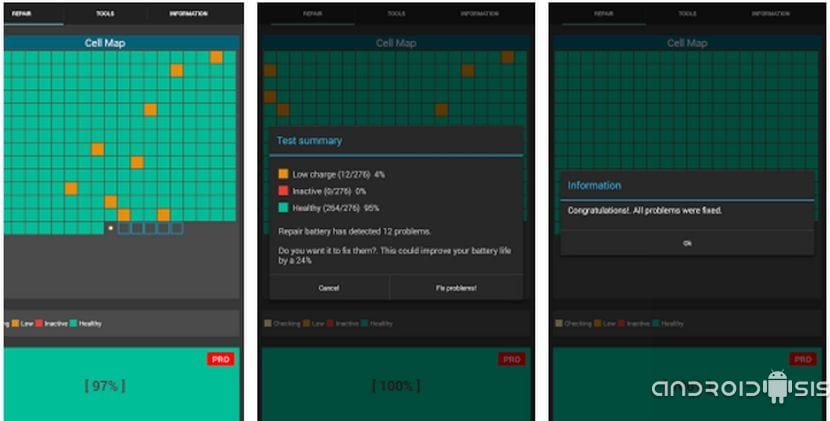

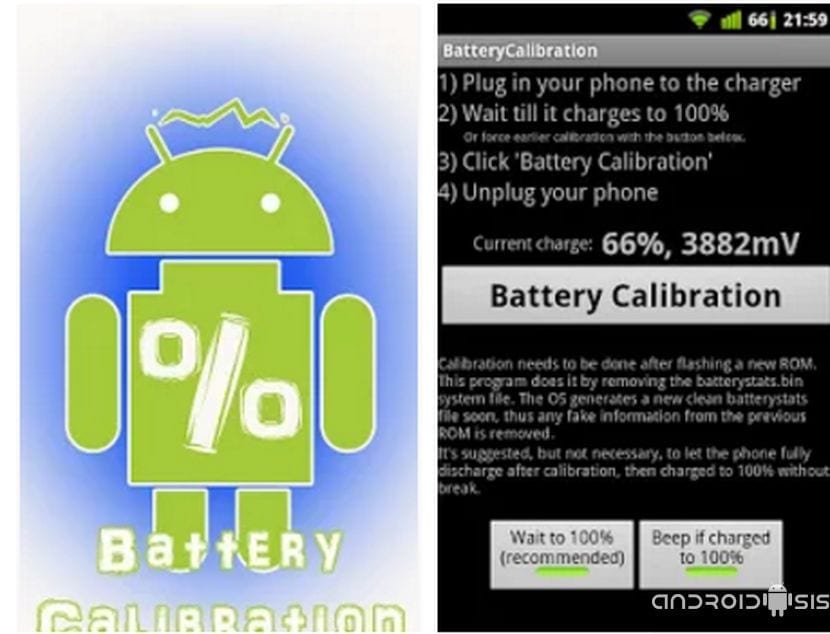

excelente articulo!!!
la bateria de mi tablet esta mal….. la pila va bajando correctamente 100% 99% 98% etc pero donde te indica cuantas horas le sobra de pila es la que falla ya que primero por ejemplo me aparece te sobran 5 horas 40 min pasan 2 horas baja el porcentaje de pila pero aumenta el tiempo restante ya tengo un 70% pero me aparece que tengo 7 horas 20 min de pila. espero su pronta ayuda